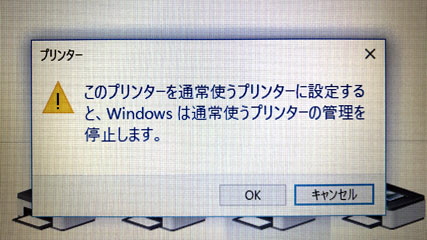先日、執務室で事務をしていますと、職員の方から電話がありました。
話を聞きますと、保存したファイルが見当たらなくなってしまったとのことでした。とりあえず、現場へ行くこととして電話を終えました。
現場に到着。話を詳しく聞きます。
ファイルをパソコンの「デスクトップ」へ保存したのだが、そのファイルが「見当たらなくなってしまった」とのことでした。
まず、パソコンを見てみようと思い、画面へ目をうつしたところ、驚きました。
デスクトップ上にアイコンがたくさん並んでいました。しかも、隙間なくびっしりと。自分にはどのようなファイルが存在しているのかが理解できませんでしたが、その職員の方には「どこにどのファイルがあるのか」が一目?でわかるようです。その時、ある人のことを思い出しました。
その方は、机に山積みになっている書類の中から、一瞬の迷いもなく「あの書類は、この山のこの辺にあるはず」と言って探し出していました。自分はその方の机の上が少々気になりましたが、見た目はどうであれ、仕事に支障をきたしている訳ではないので「その方の自由かな?」と思っていました。
今回も、ファイルが見当たらなくならなければ不具合が起きなかった訳ですが「事件はデスクトップ上で起きてしまった」訳です。
調べてみますと、デスクトップに見える(表示される)ファイルの個数が決まっている(限界がある)だけで、保存できるファイルの個数に制限がある訳ではないようです。
ユーザーフォルダの中の「デスクトップフォルダ」の中にあるファイルが表示されているという原理のようです。
ということで、デスクトップフォルダの中を確認します。
すると、そこには見当たらなくなってしまったファイルがありました。良かった、良かった・・・。
デスクトップからあふれたファイルは、どこかへ消えてしまうような気がしていましたが、よく考えてみると「そうだよな。そんな訳ないよな・・・。」と思った出来事でした。

デスクトップ上のアイコンは、個人的には、整理して少ない方が良いと思います。
(投稿者:ふろんと)